Mengunci aplikasi di HP Vivo adalah langkah penting untuk menjaga privasi dan keamanan data Anda. Dengan teknologi yang terus berkembang, Vivo menyediakan berbagai cara untuk melindungi aplikasi penting dari akses yang tidak diinginkan.
Artikel ini akan membahas langkah-langkah praktis untuk mengaktifkan fitur pengunci aplikasi pada perangkat Vivo Anda.
Penggunaan Fitur App Lock di Funtouch OS
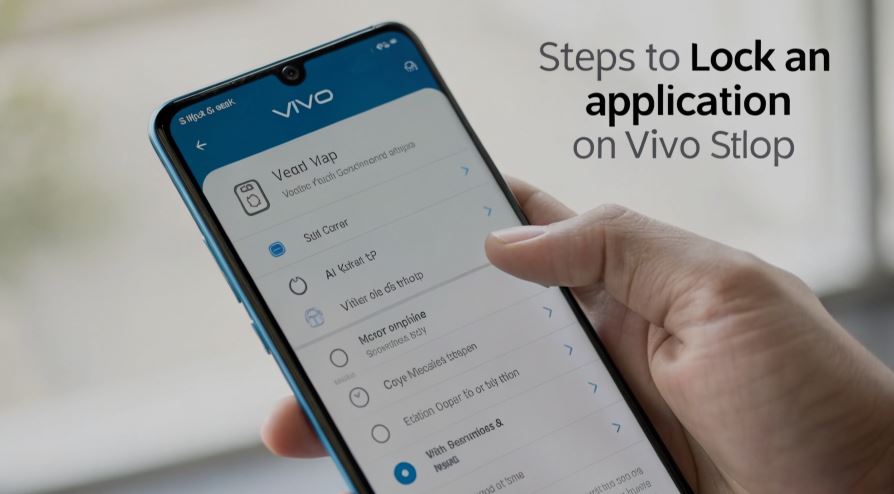
HP Vivo dilengkapi dengan antarmuka pengguna Funtouch OS yang memiliki fitur bawaan bernama App Lock. Fitur ini dirancang untuk memberikan lapisan keamanan tambahan pada aplikasi tertentu.
Dengan App Lock, Anda dapat memastikan bahwa hanya Anda yang memiliki akses ke aplikasi seperti WhatsApp, galeri, atau aplikasi perbankan.
Fitur ini sangat mudah diaktifkan dan dapat diatur untuk bekerja dengan sidik jari atau Face Unlock. Keunggulannya adalah integrasi langsung dengan sistem, sehingga tidak memerlukan aplikasi tambahan yang dapat memakan memori perangkat.
Langkah-langkah Mengunci Aplikasi di Vivo
Berikut adalah panduan singkat untuk mengaktifkan pengunci aplikasi di HP Vivo:
- Buka Pengaturan: Cari menu “Keamanan” atau langsung ke “Privasi dan Enkripsi Aplikasi”.
- Pilih Aplikasi: Pilih aplikasi mana saja yang ingin Anda kunci.
- Aktifkan Kunci: Aktifkan fitur App Lock untuk aplikasi tersebut.
- Tentukan Metode Kunci: Anda dapat memilih pola, PIN, atau bahkan biometrik seperti sidik jari atau wajah.
Dengan langkah ini, aplikasi yang dipilih akan terkunci secara otomatis, memberikan Anda rasa aman.
Cara Atur Sidik Jari atau Face Unlock untuk App Lock
Untuk meningkatkan kenyamanan, Anda dapat mengintegrasikan fitur App Lock dengan sidik jari atau Face Unlock. Berikut langkah-langkahnya:
- Registrasi Biometrik: Pastikan sidik jari atau wajah Anda sudah terdaftar di perangkat. Anda dapat melakukannya di menu “Keamanan dan Biometrik”.
- Hubungkan dengan App Lock: Masuk ke pengaturan App Lock dan pilih metode kunci biometrik.
- Cek Fungsi: Setelah diatur, coba buka aplikasi yang telah dikunci untuk memastikan fitur bekerja dengan baik.
Metode ini tidak hanya praktis tetapi juga lebih cepat dibandingkan dengan memasukkan pola atau PIN.
Alternatif App Lock dari Google Play Store
Jika Anda merasa fitur bawaan kurang memadai, ada banyak aplikasi pihak ketiga yang tersedia di Google Play Store. Beberapa di antaranya adalah:
- AppLock by DoMobile: Aplikasi populer dengan fitur tambahan seperti kunci berbasis lokasi dan waktu.
- Norton App Lock: Menawarkan keamanan tingkat tinggi dengan reputasi yang sudah terpercaya.
- Smart AppLock: Solusi sederhana namun efektif untuk mengunci aplikasi Anda.
Pastikan untuk membaca ulasan dan memeriksa perizinan aplikasi sebelum mengunduh agar terhindar dari risiko keamanan.
Tips Tambahan: Aktifkan Fingerprint/Face Lock
Selain mengunci aplikasi, mengaktifkan fingerprint atau Face Unlock untuk membuka perangkat secara keseluruhan adalah langkah yang bijaksana. Teknologi ini tidak hanya meningkatkan keamanan, tetapi juga mempercepat akses ke perangkat Anda.
Langkah-langkahnya adalah sebagai berikut:
- Masuk ke Pengaturan Keamanan: Pilih “Fingerprint” atau “Face Unlock”.
- Ikuti Panduan Pendaftaran: Pastikan Anda mengikuti instruksi yang muncul di layar untuk pendaftaran biometrik.
- Uji Coba: Pastikan fitur ini bekerja dengan baik sebelum mengandalkannya sepenuhnya.
Kesimpulan
Mengunci aplikasi di HP Vivo bukanlah hal yang sulit, terutama dengan adanya fitur bawaan seperti App Lock.
Jika diperlukan, Anda juga bisa memanfaatkan aplikasi pihak ketiga untuk fleksibilitas lebih.
Dengan mengaktifkan metode pengunci tambahan seperti sidik jari atau Face Unlock, Anda dapat merasa lebih tenang mengetahui data Anda aman dari akses yang tidak diinginkan.
Privasi Anda adalah prioritas utama, dan langkah-langkah di atas adalah cara terbaik untuk menjaganya.
